在FindIT網路探測中發現網路
目標
本文的目的是向您展示如何通過Cisco FindIT網路探測中的Discovery(發現)頁面檢視和管理Cisco裝置。Cisco FindIT Network Probe中的Discovery頁面允許您以多種方式檢視您的網路和其中的Cisco裝置,具體方式如下:
- 拓撲檢視 — 顯示網路中所有已發現裝置的邏輯拓撲。系統會顯示每個裝置相關資訊,您可以點選選定的思科產品,對其執行動作。
- 清單檢視 — 顯示一個表,其中列出了網路中所有Cisco 100至500系列裝置以及型號ID、韌體版本、序列號、IP地址和MAC地址等資訊。此檢視還允許執行拓撲檢視中提供的相同操作。
- 平面圖檢視 — 用於記錄您的環境中網路裝置的物理位置。
以下是為發現頁中執行的所有任務提供的常見其他控制元件:
- Refresh按鈕 — 重新發現網路並更新拓撲。
- Actions按鈕 — 此按鈕允許同時在網路中支援該任務的所有裝置上執行選定的操作。例如,您只需按一下一下即可備份所有網路裝置配置。此按鈕還允許您將清單上傳到Cisco Active Advisor。
有關Cisco Active Advisor的詳細資訊,請按一下此處。
拓撲檢視
FindIT網路探查會發現網路中的思科裝置,然後根據已收集的所有裝置資訊建立映像。此資訊包括思科發現協定(CDP)和鏈路層發現協定(LLDP)鄰居資訊、媒體訪問控制(MAC)地址表以及思科100至500系列交換機、路由器和無線接入點的關聯裝置表。
按一下拓撲圖中顯示的任一思科裝置,即可檢視其詳細資訊。這將顯示特定裝置的「基本資訊」面板。您也可以通過按一下Actions頁籤對特定裝置執行不同的操作,如韌體升級、備份或恢復配置、重新啟動或儲存運行配置。
附註:在某些情況下,由於缺少簡單網路管理協定(SNMP)設定,網路中不會出現思科裝置。如果發生這種情況,您需要在這些裝置上配置SNMP,以使它們顯示在拓撲圖中。要瞭解如何執行此操作,請按一下此處。
訪問拓撲圖
步驟1.啟動FindIT網路探測,然後從「導航」窗格中按一下Discovery。
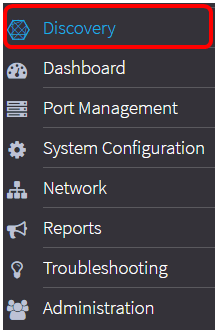
網路拓撲圖將顯示在Work窗格中,因為它是Discovery頁籤中的預設視窗。
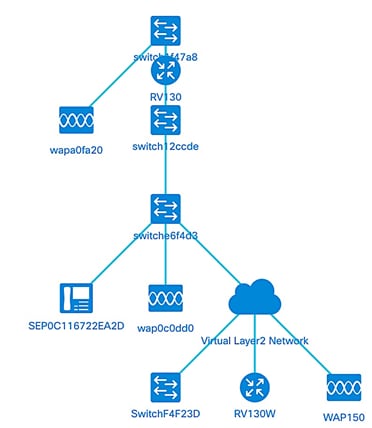
拓撲控制
| 圖示 |
圖示名稱 |
說明 |
|
|
放大 |
最大化地圖的檢視。 |
|
|
縮小 |
最大程度地減少對映檢視。 |
|
|
按選擇縮放 |
按一下並拖動以放大拓撲圖中的特定區域。 |
|
|
適應階段 |
放大整個網路。 |
|
|
進入全屏模式 |
將整個FindIT網路GUI設定為全屏。 |
拓撲圖示
| 圖示 |
網路元素 |
說明 |
|
|
存取點 |
表示思科無線接入點(WAP)。 |
|
|
雲端 |
表示不受FindIT網路探測管理的網路或網路的一部分。 |
|
|
連結 |
表示裝置之間的連線線。 細線表示連線速度為100 Mbps或以下,粗線表示1 Gbps或以上。 |
|
|
路由器 |
表示思科路由器。 |
|
|
交換器 |
代表Cisco交換機。 |
|
|
VoIP電話 |
代表Cisco VoIP電話。 |
|
|
主機 |
表示主機裝置。 |
檢視裝置資訊
要檢視裝置的基本資訊:
步驟1.按一下拓撲圖中的特定裝置或連線兩台裝置的連結。
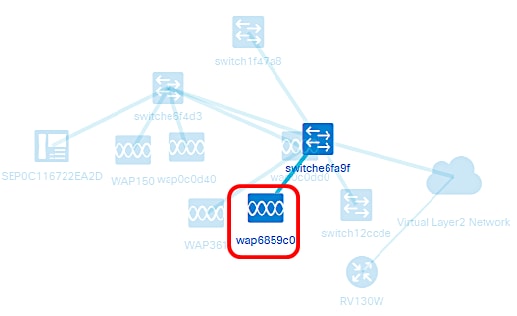
然後將顯示有關裝置或連結的基本資訊。其中包括確切的型號、說明、裝置上的當前韌體版本和可用的最新韌體等。
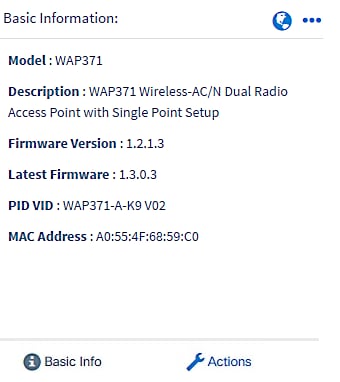
(可選)要檢視裝置的完整資訊:
步驟1.按一下拓撲圖中的特定裝置或連線兩台裝置的連結。
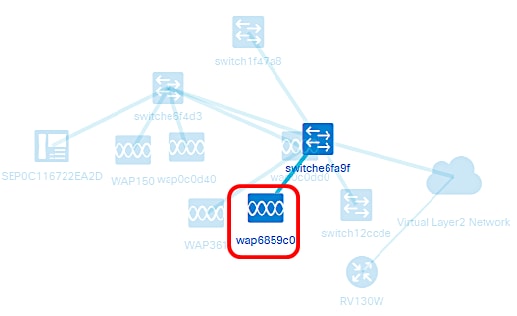
步驟2.出現「基本資訊」面板時,按一下右上角的三點圖示。
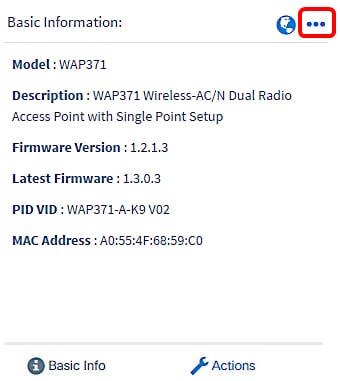
在Overview頁籤下,將顯示有關所選裝置的詳細資訊,例如:
- 型號 — 裝置的確切型號。
- 描述 — 裝置的完整描述和型別。
- 韌體版本 — 裝置的當前韌體版本。
- PID VID — 可訂購裝置的產品ID和版本ID。
- MAC地址 — 裝置的唯一介質訪問控制地址。
- 序列號 — 裝置的序列號。
- IP地址 — 裝置的IP地址。
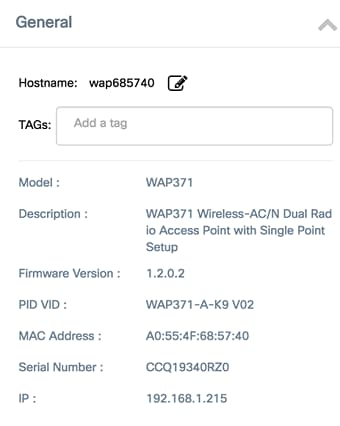
執行裝置操作
步驟1.按一下拓撲圖中的特定裝置。
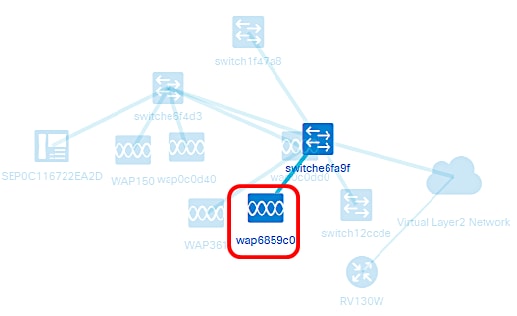
步驟2.出現「基本資訊」面板時,按一下Actions。
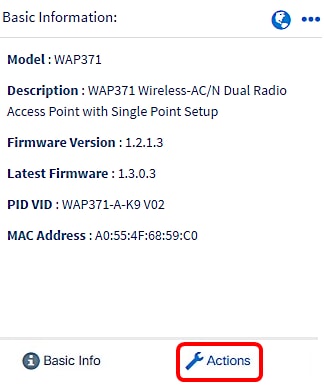
此時將顯示您可以執行裝置操作的頁面。
步驟3.按一下以下任一選項。
- 將韌體升級為最新版本 — 允許您在裝置上安裝最新韌體。探測功能將自動下載最新的更新,並將其應用到裝置,然後在更新完成後重新啟動該更新。
- Upgrade From Local — 允許您從本地驅動器將最新韌體手動安裝到裝置上。更新完成後,裝置將重新啟動。
- 備份配置 — 允許您在FindIT網路探測上儲存當前裝置配置的副本。
- Restore Configuration — 用於將之前儲存的配置重新載入到裝置。
- 重新啟動 — 重新啟動裝置。
- 儲存運行配置 — 對於支援單獨運行配置和啟動配置的裝置,此操作會將當前運行配置複製到啟動配置。這可確保在裝置下次重新啟動時保留的所有配置更改。
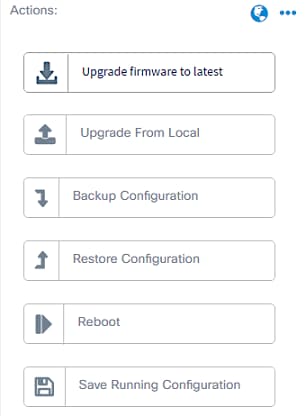
現在,您應該已經通過拓撲檢視成功檢視了您的網路和裝置。
庫存檢視
「清單」視窗以表格檢視顯示網路裝置及其詳細資訊的完整清單。此外,它還提供了操作按鈕,用於執行配置任務並為裝置應用最新的韌體更新。
訪問庫存檢視
步驟1.啟動FindIT網路探測,然後從「導航」窗格中按一下Discovery。
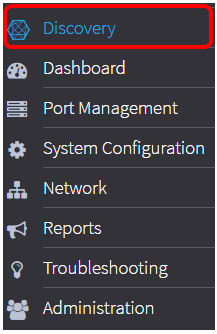
預設情況下,首頁面將在拓撲頁籤下開啟。
步驟2.按一下Inventory頁籤。

然後將以表格形式顯示有關網路中裝置的完整資訊以及裝置的任何配置任務的操作圖示。
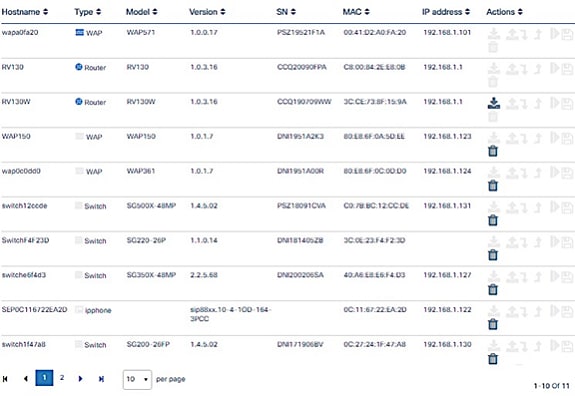
庫存詳細資訊
| 專案 |
說明 |
| 主機名 |
顯示裝置主機名。 |
| 類型 |
裝置的型別。 |
| 型號 |
裝置的型號或SKU。 |
| 版本 |
裝置的當前韌體版本。 |
| SN |
裝置的序列號。 |
| MAC |
裝置的介質訪問控制(MAC)地址。此地址是特定網路介面型別所需的標準化資料鏈路層地址,對於每台裝置都是唯一的。 |
| IP |
裝置的網際網路協定(IP)地址。 |
| 動作 |
允許您在裝置上執行以下任何操作:
|
現在,您應該已經通過資產檢視成功檢視了您的網路和裝置。
建築平面圖檢視
「平面圖」檢視允許您跟蹤網路裝置的物理位置。您可以上傳建築中每一層的平面圖,並將每個網路裝置置於平面圖上。這有助於您在需要維護時輕鬆找到裝置。樓層規劃圖的工作方式與拓撲圖類似,而放置在樓層規劃圖上的裝置可以按照與拓撲圖中的裝置相同的方式工作。
附註:要瞭解如何建立和管理網路中的樓層規劃和裝置,請按一下此處。
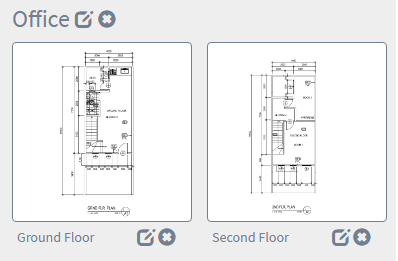
在以下示例中,WAP150裝置圖示被點選,其相應的基本資訊顯示在圖示旁邊。
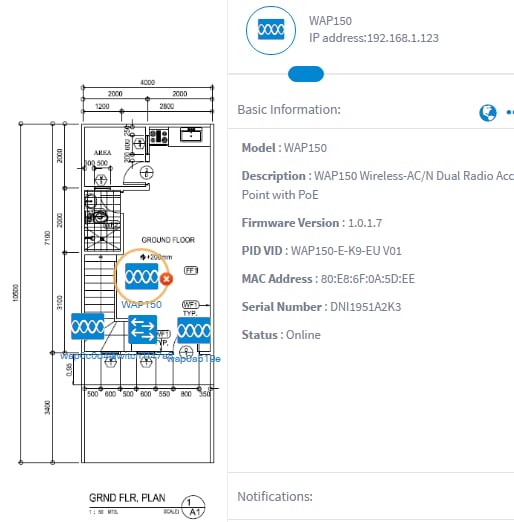
現在,您應該已經通過「平面圖」檢視成功檢視了您的網路和裝置。





 意見
意見